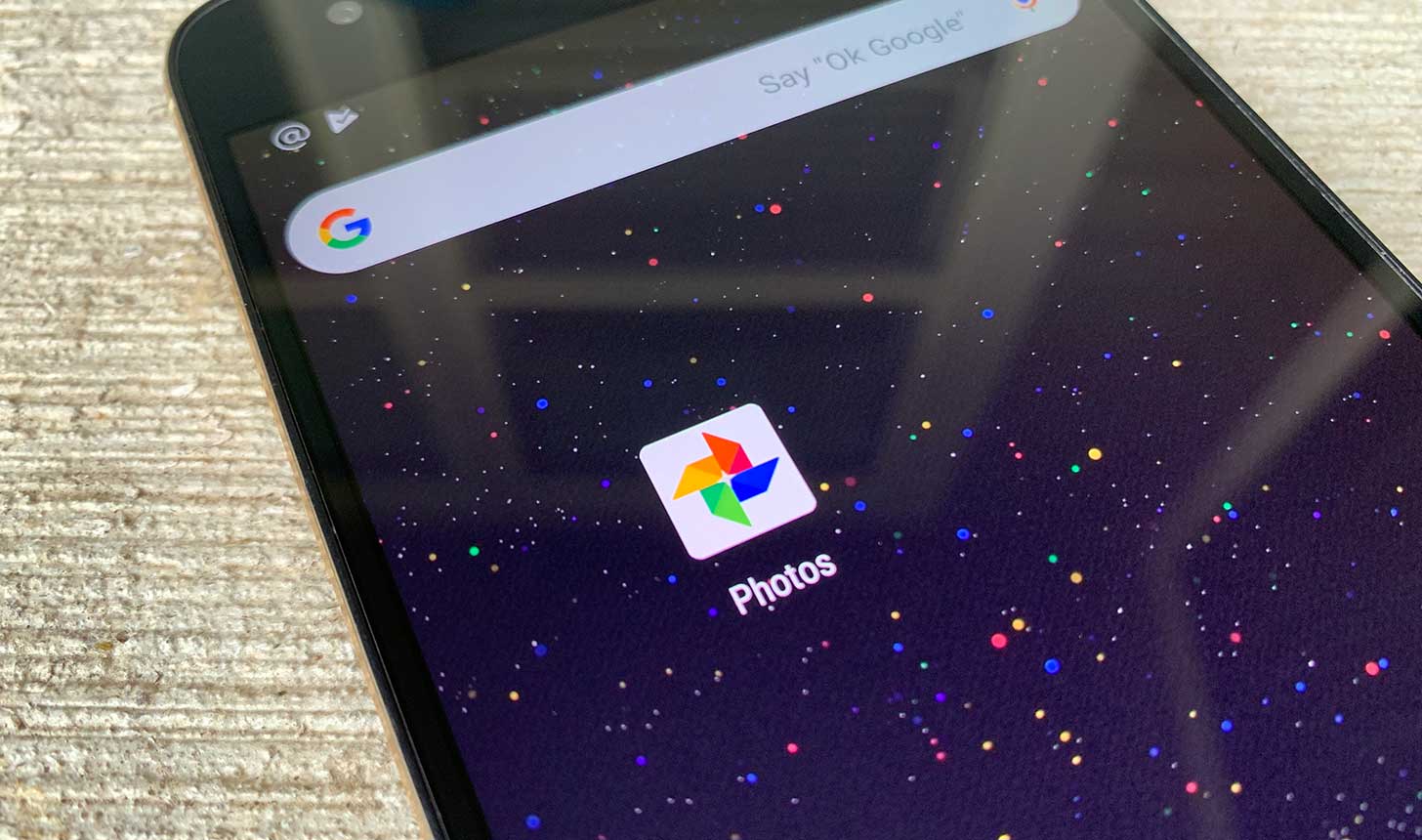1,1K
Non è possibile spostare semplicemente le foto da Google Foto a una scheda SD. È necessario prima copiarli e poi incollarli sull’altro supporto di memorizzazione.
Come spostare Google Foto su una scheda SD
Purtroppo, in Google Foto non esiste una funzione per spostare le immagini direttamente su una scheda SD. È invece necessario copiarli e poi eliminarli nuovamente da Google Foto, se lo si desidera. Ecco come:
- Prima di tutto, assicuratevi di avere un file manager installato sul vostro dispositivo. È l’interfaccia tra l’applicazione e la scheda SD. Ad esempio, Total Commander o File Manager+ sono adatti.
- Quindi aprite l’app Google Foto sul vostro smartphone o tablet e selezionate tutte le foto che volete copiare. Per farlo, toccare una foto con il dito finché non viene selezionata e non appare un segno di spunta nell’angolo in alto a sinistra. Quindi selezionare altre foto toccandole brevemente.
- Toccare l’icona di condivisione nella barra dei menu sopra le foto (vedi screenshot).
- Selezionate un file manager nella sezione Condividi in App. Se non viene visualizzato, potrebbe essere necessario toccare Altro per espandere l’elenco delle app supportate.
- Il resto della procedura può variare leggermente a seconda del file manager utilizzato, ma i passaggi sono sempre simili: nel file manager, selezionare prima la scheda SD e poi toccare Salva per copiare le foto sulla scheda.
- Se si desidera rimuovere le foto da Google Foto, selezionarle nuovamente nell’app Google Foto e poi selezionare l’icona di eliminazione (cestino) dal menu. Infine, confermare la richiesta di conferma per eliminare le foto.